Формат PNG (англ. Portable Network Graphics) является одним из наиболее популярных форматов для хранения и передачи растровых изображений. Он предлагает несколько преимуществ перед другими форматами, такими как GIF и JPEG, включая поддержку прозрачности и возможность сжатия без потери качества.
Если вы хотите создать собственное изображение в формате PNG, вам потребуется использовать специальные программы для редактирования графики, такие как Adobe Photoshop, GIMP или Paint.NET. Установите программу на свой компьютер и откройте ее для начала работы.
В программе выберите опцию "Создать новый документ" или "Открыть файл существующего изображения". Затем установите нужные параметры для вашего изображения, такие как размер, разрешение и цветовая глубина.
Не забудьте выбрать формат PNG при сохранении изображения. В некоторых программах это может быть опция "Сохранить как", "Экспорт" или "Экспортировать для веба". Выберите соответствующую опцию и укажите имя файла и расположение для сохранения.
Что такое формат PNG и почему он важен

Прозрачность
Одной из особенностей формата PNG является возможность сохранять изображения с прозрачным фоном. Это позволяет использовать PNG для создания сложных форм и контуров без необходимости обрезания изображения по границе. Прозрачность PNG особенно важна при работе с несколькими слоями и эффектами, что делает формат незаменимым инструментом для профессиональных дизайнеров и разработчиков.
Высокое качество изображений
Формат PNG использует без потерь сжатие, что позволяет сохранять высокое качество изображений даже при многократном сохранении. Благодаря сохранению полноцветной гаммы и поддержке альфа-канала, формат PNG идеально подходит для передачи детализированных и сложных изображений без потерь искажений или размытия.
Поддержка прозрачности и альфа-канала
PNG поддерживает альфа-канал – дополнительный канал, который определяет уровень прозрачности пикселей. Это позволяет создавать полупрозрачные эффекты, тени и плавные переходы между цветами. В сочетании с простором цветовой гаммы PNG обеспечивает максимальную гибкость при создании и редактировании изображений.
Кросс-платформенная поддержка
Формат PNG является открытым и бесплатным стандартом, поддерживаемым всеми современными операционными системами и веб-браузерами. Это делает PNG универсальным форматом для хранения и передачи изображений, обеспечивая их правильное отображение на любом устройстве и в любом браузере.
Формат PNG является важным инструментом в веб-дизайне и разработке благодаря своим возможностям прозрачности, высокому качеству изображений, поддержке альфа-канала и кросс-платформенной совместимости. Использование PNG позволяет создавать эффектные и профессиональные изображения, которые будут отображаться корректно на всех устройствах и веб-браузерах.
Выбор программы для создания изображений
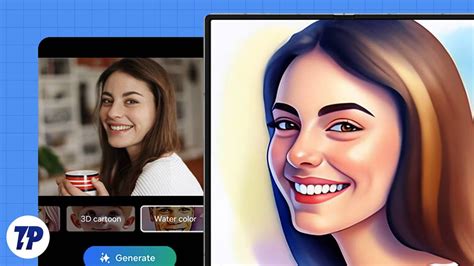
Одной из самых популярных программ для создания изображений является Adobe Photoshop. Этот мощный инструмент обладает широким спектром возможностей и позволяет создавать профессиональные изображения с высоким качеством. Photoshop предоставляет множество инструментов для редактирования, ретуширования и создания новых графических элементов.
Другой популярной программой для работы с изображениями является GIMP. Это бесплатная программа с открытым исходным кодом, которая обладает мощными инструментами для редактирования и создания изображений. GIMP поддерживает большинство функций, которые доступны в Photoshop, и может быть идеальным выбором для тех, кто не готов вложить деньги в покупку лицензированного ПО.
Еще одной программой, которая заслуживает внимания, является CorelDRAW. Это профессиональный графический редактор, который предлагает широкий набор инструментов для создания изображений, включая векторные и растровые элементы. CorelDRAW также поддерживает множество файловых форматов, включая PNG.
Важно выбрать программу, которая соответствует вашим потребностям и уровню навыков. Если вы начинающий пользователь, то программы с дружелюбным интерфейсом и удобными инструментами, такими как Canva и Paint.NET, могут быть хорошими вариантами для вас.
В итоге, выбор программы для создания изображений – это субъективный процесс, который зависит от ваших потребностей и предпочтений. Независимо от выбранной программы, важно помнить, что практика и опыт – ключевые факторы для достижения высокого качества и профессионального результата.
Обзор популярных программ для работы с форматом PNG

Ниже приведен обзор нескольких популярных программ для работы с форматом PNG:
- Adobe Photoshop - это одна из самых известных программ для работы с изображениями, которая позволяет открыть, редактировать и сохранять файлы в формате PNG. В Photoshop можно выполнять различные операции с изображениями, включая коррекцию цвета, наложение эффектов и добавление текста.
- GIMP - это бесплатная программа с открытым исходным кодом, которая предоставляет функции редактирования изображений в формате PNG. GIMP имеет широкий набор инструментов, позволяющих пользователю выполнить различные операции, включая ретушь изображений, рисование и наложение слоев.
- Paint.NET - это бесплатная программа для редактирования изображений, которая поддерживает работу с форматом PNG. Paint.NET предлагает простой и интуитивно понятный интерфейс, а также набор инструментов для редактирования изображений, включая фильтры и эффекты.
- Photoscape - это бесплатная программа для просмотра и редактирования изображений, которая также поддерживает работу с форматом PNG. Photoscape предлагает различные инструменты для редактирования, включая коррекцию цвета, наложение эффектов и добавление текста.
Это лишь небольшой обзор популярных программ для работы с форматом PNG. В зависимости от ваших потребностей и уровня опыта, вы также можете рассмотреть и другие программы, такие как Corel PaintShop Pro, Affinity Photo и другие. Выбор программы для работы с форматом PNG зависит от ваших предпочтений и требований к функционалу.
Подготовка изображения для сохранения

Перед сохранением изображения в формате PNG необходимо выполнить несколько шагов, чтобы обеспечить оптимальное качество и размер файла.
1. Проверьте разрешение изображения. Для получения наилучшего качества изображения рекомендуется использовать разрешение, соответствующее конечному размеру отображения. Однако, если вам необходимо изменить разрешение изображения, используйте специальные программы или онлайн-сервисы для сохранения качества изображения.
2. Используйте правильный режим цвета. Формат PNG поддерживает различные режимы цвета, такие как RGB, RGBA и индексированный цвет. Если ваше изображение содержит прозрачность, то выберите режим RGBA. В случае отсутствия прозрачности используйте режим RGB.
3. Проверьте цветовую палитру. Если ваше изображение содержит ограниченный набор цветов, то рекомендуется использовать индексированную цветовую палитру. Это позволит уменьшить размер файла и сохранить качество изображения.
4. Убедитесь, что изображение не содержит нежелательных артефактов или помех. Если вы заметили дефекты на изображении, рекомендуется их устранить с помощью специальных программ для редактирования графики.
5. Сохраните изображение в формате PNG с использованием подходящих программ или онлайн-сервисов. При сохранении укажите оптимальные настройки сжатия, чтобы сохранить качество при минимальном размере файла.
Следуя этим рекомендациям, вы сможете создать и сохранить изображения в формате PNG с оптимальным качеством и размером файла.
Как выбрать подходящее изображение для сохранения в формате PNG
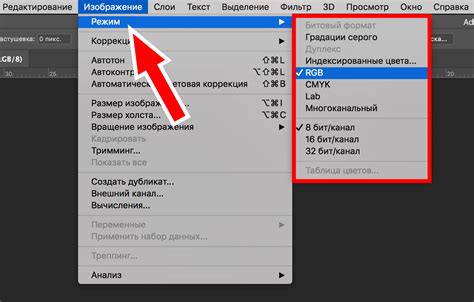
1. Внимательно выберите свою тему
Перед тем, как приступить к созданию изображения в формате PNG, необходимо тщательно определиться с темой, которую вы планируете отобразить на своем изображении. Будь то фотография, иллюстрация, логотип или график - выберите тему, которая наиболее точно передает нужную вам информацию.
2. Обратите внимание на качество изображения
Качество изображения - один из важных аспектов при выборе изображения для сохранения в формате PNG. При выборе изображения, убедитесь, что оно яркое, четкое и без искажений. Качество изображения влияет на то, насколько хорошо ваше изображение будет выглядеть после сохранения в формате PNG.
3. Размер изображения должен быть релевантным
Перед сохранением изображения в формате PNG, проверьте его размер. Изображение должно быть релевантным и соответствовать его контексту. Если изображение слишком маленькое или слишком большое, оно может потерять свою эффективность и восприниматься не так, как задумывалось.
4. Цветовая схема
Выберите цветовую схему, которая наилучшим образом подходит для вашего изображения. PNG поддерживает прозрачность и подходит для разнообразных цветовых схем, от ярких и насыщенных до нежных и пастельных. Выберите цветовую схему, которая отображает ваше изображение наиболее выразительно и эффективно.
5. Проверьте поддержку формата ваших приложений
Убедитесь, что формат PNG поддерживается вашими приложениями, где вы планируете использовать изображение. PNG является одним из самых популярных форматов изображений и в большинстве случаев поддерживается большинством программ и приложений.
Следуя этим рекомендациям, вы сможете выбрать подходящее изображение для сохранения в формате PNG и улучшить визуальный эффект вашего проекта.
Настройка параметров сохранения
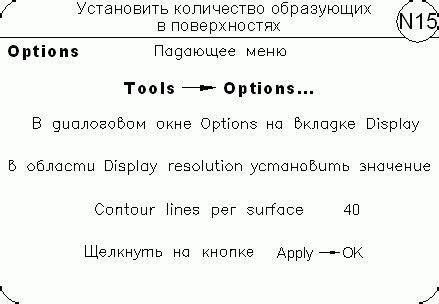
Формат файла
Один из важных параметров при сохранении изображений в формате PNG - выбор формата файла. Формат PNG обеспечивает высокое качество изображения и поддерживает прозрачность, что делает его идеальным выбором для большинства случаев. Однако, если вам нужно сохранить изображение с прозрачным фоном, имейте в виду, что некоторые браузеры не поддерживают полную прозрачность в формате PNG и могут отображать фон в белом цвете.
Глубина цвета
В зависимости от требований к изображению, вы можете выбрать глубину цвета при сохранении в формате PNG. Значение 24 бита обеспечивает наилучшее качество изображения, но также может занимать больше места в памяти. Если вам не требуется такое высокое качество, вы можете выбрать 8 или 16 бит, чтобы сэкономить место на диске.
Сжатие
При сохранении изображений в формате PNG также можно настроить уровень сжатия. Высокое значение сжатия поможет уменьшить размер файла, но может негативно сказаться на качестве изображения. Настройте уровень сжатия в зависимости от баланса размера файла и качества изображения, который вам нужен.
Прозрачность
Формат PNG также поддерживает настройку степени прозрачности изображения. Вы можете выбрать полностью прозрачный фон или настроить прозрачность для отдельных частей изображения. Эта функция особенно полезна при работе с логотипами, рекламными баннерами и другими элементами дизайна, которые должны хорошо интегрироваться с разными фонами и цветами.
Метод сохранения
При сохранении изображения в формате PNG, также можно выбрать метод сохранения. Существуют два основных метода: "передний" и "задний" план. Метод "передний план" сохраняет изображение с прозрачным фоном, а метод "задний план" сохраняет изображение с непрозрачным фоном. Выберите метод, который лучше всего соответствует вашим требованиям.
Как оптимизировать изображение для сохранения в формате PNG
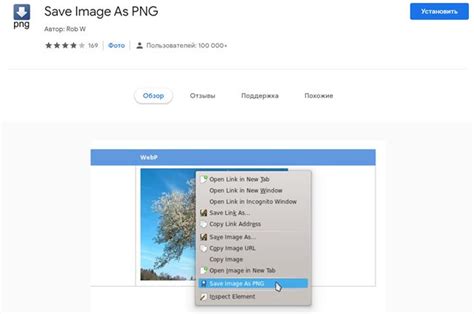
1. Используйте меньшее количество цветов:
| Оригинал | Оптимизированное |
 |  |
2. Подберите правильный тип сжатия:
| Оригинал | Оптимизированное |
 |  |
3. Удалите ненужные метаданные:
| Оригинал | Оптимизированное |
 |  |
4. Уменьшите размер изображения:
| Оригинал | Оптимизированное |
 |  |
Сохранение изображения в формате PNG
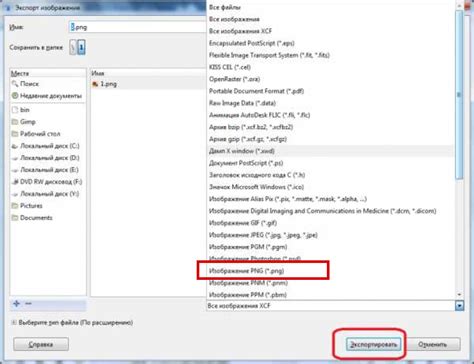
Чтобы сохранить изображение в формате PNG, следуйте этим шагам:
- Откройте изображение. Воспользуйтесь графическим редактором, таким как Adobe Photoshop или GIMP, чтобы открыть изображение, которое вы хотите сохранить в формате PNG.
- Настройте изображение. Если необходимо, произведите необходимые настройки, такие как изменение размера, цветовая коррекция или удаление нежелательных элементов.
- Выберите формат. В меню "Сохранить как" выберите формат PNG.
- Настройте параметры сохранения. Укажите желаемое разрешение, сжатие и другие параметры сохранения. Нажмите "Сохранить".
- Выберите место сохранения. Укажите папку, в которой будет сохранено изображение.
- Введите имя файла. Введите имя для сохраняемого файла.
- Нажмите "Сохранить". Ваше изображение будет сохранено в формате PNG.
Убедитесь, что вы сохраняете изображение в формате PNG, если вам необходимо сохранить прозрачность фона или сохранить высокое качество изображения.
Как сохранить изображение в формате PNG с помощью выбранной программы
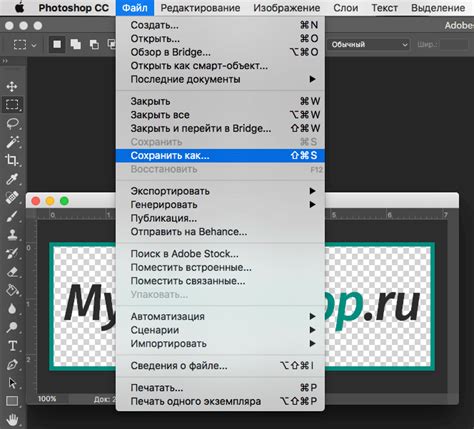
Сохранение изображения в формате PNG может быть осуществлено с помощью различных программ. В данной инструкции рассматривается один из способов, который может быть использован при работе с программой "Photoshop".
- Откройте изображение, которое вы хотите сохранить в формате PNG, в программе "Photoshop".
- Нажмите на меню "Файл" в верхней панели программы.
- В выпадающем меню выберите пункт "Сохранить для веб...".
- В открывшемся диалоговом окне выберите формат "PNG" из списка доступных форматов.
- Настройте параметры сохранения изображения в формате PNG, если необходимо. Например, можно выбрать уровень сжатия или определить прозрачность фона.
- Укажите путь и имя файла для сохранения изображения.
- Нажмите кнопку "Сохранить", чтобы начать процесс сохранения изображения в формате PNG.
После выполнения всех указанных шагов, выбранная программа сохранит изображение в формате PNG по указанному пути и с указанным именем файла. Теперь вы можете использовать это изображение в нужных вам целях.
Проверка сохраненного изображения
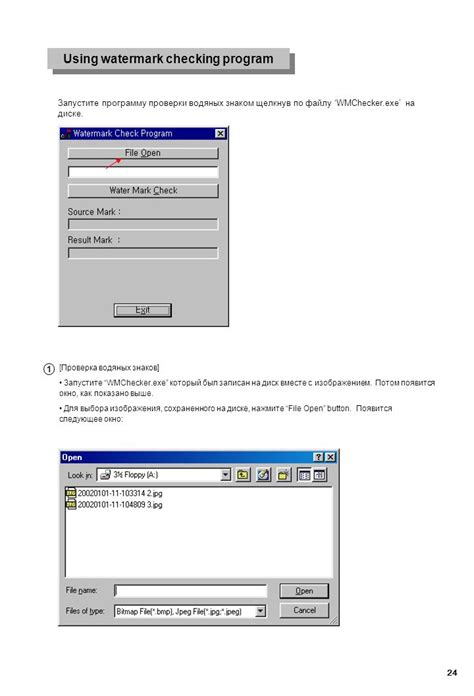
После сохранения изображения в формате PNG, важно проверить его корректность и качество.
Вот несколько шагов, которые помогут вам выполнить проверку:
- Откройте сохраненное изображение в редакторе изображений или просмотрщике, который поддерживает формат PNG.
- Визуально проверьте, что все элементы изображения на месте и не искажены.
- Увеличьте масштаб изображения, чтобы увидеть все детали. Убедитесь, что изображение остается четким и не теряет деталей при увеличении.
- Проверьте, что цвета изображения соответствуют ожиданиям и не имеют артефактов, таких как размытость или пикселизация.
- Если изображение содержит текстовую информацию, убедитесь, что текст читаем и не содержит ошибок или искажений.
- Оцените размер файла изображения. Проверьте, что он не слишком большой или слишком маленький, чтобы соответствовать вашим требованиям.
Если вы обнаружите какие-либо проблемы или несоответствия в сохраненном изображении, отредактируйте его снова и повторите проверку, пока не достигнете требуемого результат.